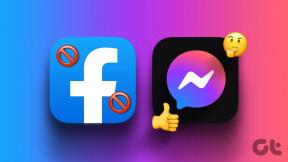14 طريقة لإصلاح مشكلة عدم عمل MSI Afterburner على نظام التشغيل Windows 10
منوعات / / July 08, 2022
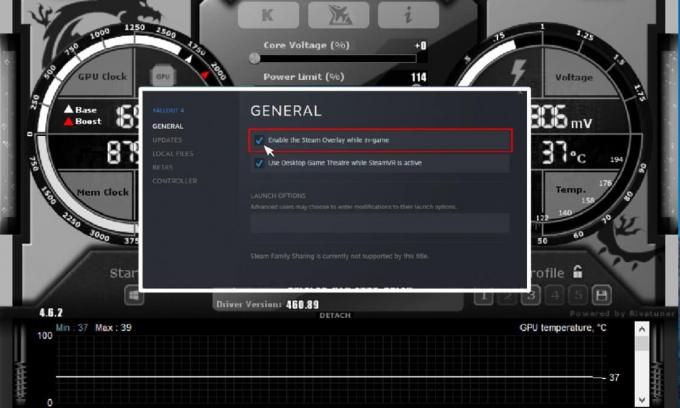
يعد MSI Afterburner أحد برامج بطاقات الرسومات الشائعة. يساعد في تحسين أداء مراقبة معلومات الجهاز. التطبيق مفيد في overlocking وتغيير الإعدادات الافتراضية في بطاقة الرسوميات. وسط كل هؤلاء المحترفين ، واجه الأشخاص الذين يستخدمون التطبيق مشكلة MSI Afterburner التي لا تعمل بنظام التشغيل Windows 10. في بعض الأحيان ، يقاوم الفتح وفي أوقات أخرى لا يمكنه تغيير سرعة ساعة الجهاز. إذا كنت تواجه نفس المشكلة أيضًا ، فسيكون من دواعي سرورنا أن تعرف أننا قدمنا ملف دليل ثاقب لك سيساعدك في طرق إصلاح MSI Afterburner التي لا تعمل على جهازك النظام.
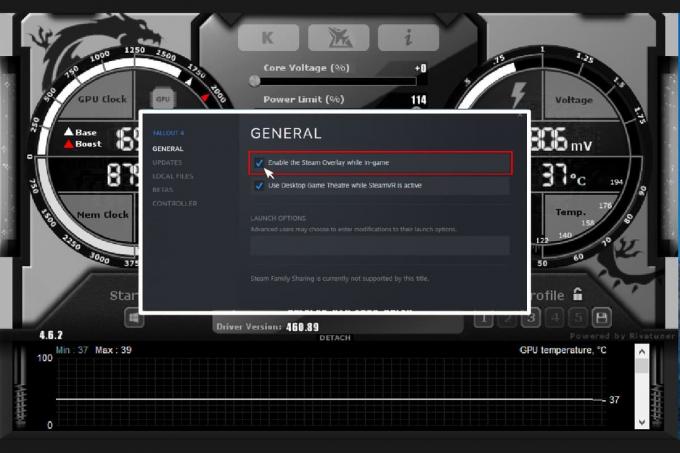
محتويات
- طرق إصلاح مشكلة عدم عمل MSI Afterburner على نظام التشغيل Windows 10
- الطريقة الأولى: إجراء التمهيد النظيف
- الطريقة 2: تعديل إعدادات التوافق
- الطريقة الثالثة: تحديث Windows
- الطريقة الرابعة: تحديث برنامج تشغيل الرسومات
- الطريقة الخامسة: تعطيل برنامج تشغيل الإدخال / الإخراج
- الطريقة 6: تعديل إعدادات العرض على الشاشة
- الطريقة 7: اضبط مستوى الكشف على مرتفع
- الطريقة 8: تعطيل NVIDIA Overlay
- الطريقة 9: تعطيل Steam Overlay
- الطريقة العاشرة: تعطيل بطاقة الرسومات
- الطريقة 11: تعطيل إعداد ULPS
- الطريقة 12: تعديل الأجهزة
- الطريقة 13: إعادة تثبيت تطبيق Afterburn
طرق إصلاح مشكلة عدم عمل MSI Afterburner على نظام التشغيل Windows 10
سواء كانت هناك ميزة واحدة لا يمكنك استخدامها أو التطبيق بأكمله الذي تعاني منه ، فهناك بعض الأسباب التي تسبب هذه المشكلة ويجب أن تكون على دراية بها. لذا دعونا نناقش هذه الأسباب بإيجاز:
- تراكبات متعددة قيد التشغيل على نظامك في نفس الوقت يمكن أن يكون السبب وراء عدم عمل MSI Afterburner جنبًا إلى جنب. تتضمن هذه التراكبات عادةً تراكبات Steam و NVIDIA وتعطيلها هو أفضل حل ممكن.
- رسومات مدمجة بطاقة هو السبب الثاني الذي تسبب في فشل تثبيت MSI Afterburner والذي يمكن حله عن طريق تعطيل برنامج بطاقة الرسومات في BIOS وتوفر إذنًا لبطاقة رسومات خارجية للتعامل مع جميع الوظائف المتعلقة بالرسومات على جهازك النظام.
تساعد العديد من الطرق في إصلاح MSI Afterburner وليس رفع تردد التشغيل أو عدم فتح المشكلة. قبل القفز على الطرق ، تحقق من صحة توصيل الكبل. باستخدام المنفذ الخاطئ ، على سبيل المثال ، قد لا يعمل منفذ GPU للعرض في Afterburner ، لذلك تأكد من توصيل الكبل الصحيح بالكابل الصحيح.
لقد قمنا بإدراج الطرق السهلة إلى المعقدة في قائمة مرتبة لمساعدتك في حل هذه المشكلة. لذلك ، دون انتظار المزيد ، دعونا نبدأ بالأول:
الطريقة الأولى: إجراء التمهيد النظيف
يتمثل الملاذ الأخير لجميع مشاكلك المتعلقة بـ MSI Afterburner في إجراء تمهيد نظيف على نظامك. سيؤدي التمهيد النظيف إلى إعادة تشغيل النظام بالبرامج المهمة فقط ، مع استبعاد جميع تطبيقات عربات التي تجرها الدواب والفاسدة. اقرأ دليلنا على كيفية إجراء التمهيد النظيف في نظام التشغيل Windows 10 لفعل نفس الشيء.
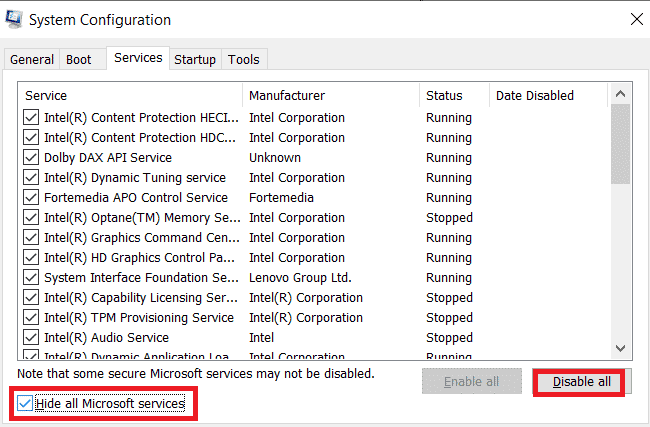
اقرأ أيضا: إصلاح AMD Radeon WattMan Crash على نظام التشغيل Windows 10
الطريقة 2: تعديل إعدادات التوافق
هناك طريقة أخرى لمساعدتك في التغلب على MSI Afterburner الذي لا يعمل جنبًا إلى جنب على سطح المكتب الخاص بك إذا لم يتم تعيين التطبيق على الوضع المتوافق. لذا ، حاول تشغيله في وضع التوافق ومعرفة ما إذا تم حل المشكلة أم لا:
1. انقر بزر الماوس الأيمن فوق ملف تطبيق MSI Afterburner وحدد ملف الخصائص اختيار.
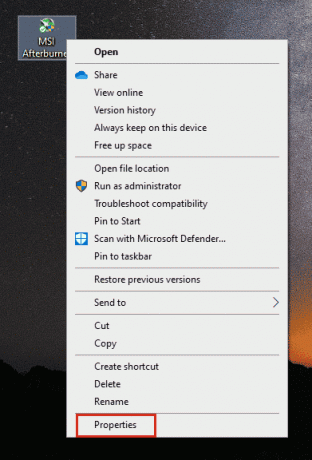
2. انتقل إلى ملف التوافق علامة التبويب وحدد المربع الخاص بـ تشغيل هذا البرنامج في وضع التوافق ل.
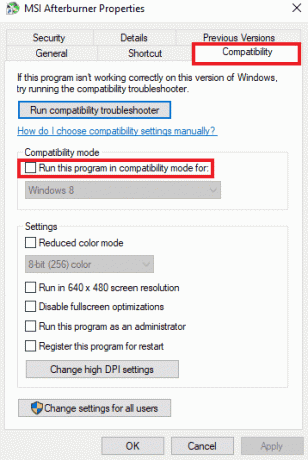
3. ثم تحقق من ملف شغل هذا البرنامج كمسؤول الخيار تحت إعدادات الجزء. أخيرًا ، حدد يتقدم ثم انقر فوق نعم لحفظ التغييرات التي تم إجراؤها.

الطريقة الثالثة: تحديث Windows
يمكنك أيضًا التخلص من عدم عمل MSI Afterburner عن طريق تحديث نظام التشغيل الخاص بك. تأكد دائمًا مما إذا كنت قد قمت بتحديث نظام التشغيل Windows الخاص بك وإذا كانت هناك أية تحديثات معلقة قيد التنفيذ ، فاستخدم دليلنا كيفية تنزيل آخر تحديث لنظام التشغيل Windows 10 وتثبيته

اقرأ أيضا:إصلاح خطأ AMD لا يمكن لـ Windows العثور على Bin64 –Installmanagerapp.exe
الطريقة الرابعة: تحديث برنامج تشغيل الرسومات
إذا كان برنامج تشغيل الرسومات لنظامك قديمًا أو تالفًا بسبب الأخطاء ، فقد يؤدي ذلك إلى انقطاع في MSI Afterburner overlocking. لذلك ، يعد تحديثها بانتظام أمرًا ضروريًا ، ويمكنك معرفة المزيد عنها بمساعدة دليلنا الموجود على 4 طرق لتحديث برنامج تشغيل الرسومات في نظام التشغيل Windows 10.

الطريقة الخامسة: تعطيل برنامج تشغيل الإدخال / الإخراج
في حالة تمكين برنامج تشغيل IO منخفض المستوى للتطبيق ، فقد يتسبب ذلك في عدم عمل MSI Afterburner في مشكلة Windows 10. لذلك ، تأكد من تعطيله. للقيام بذلك ، افتح خصائص MSI Afterburner واتبع الخطوات المذكورة أدناه:
1. انقر نقرًا مزدوجًا فوق ملف MSI Afterburner الاختصار.

2. اضغط على إعدادات أيقونة.
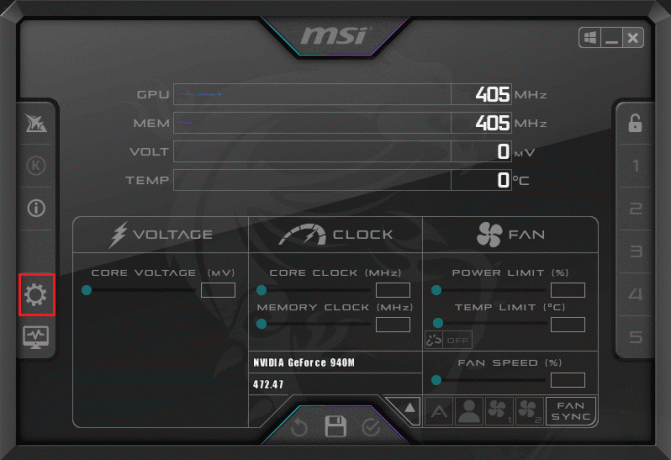
3. انقر فوق المربع الخاص بـ تفعيل برنامج تشغيل الإدخال / الإخراج منخفض المستوى لتعطيله.

4. الآن بعد أن تم تعطيل برنامج تشغيل الإدخال / الإخراج ، إعادة بدء نظامك وقم بتشغيل تطبيق MSI Afterburner ومعرفة ما إذا كان قد تم حل الخطأ.
اقرأ أيضا:إصلاح مركز التحكم AMD Catalyst مفقود
الطريقة 6: تعديل إعدادات العرض على الشاشة
إذا تم تعطيل درجة حرارة وحدة المعالجة المركزية لنظامك ، فقد يكون هذا هو سبب عدم فتح MSI Afterburner. لذلك ، قم بتعطيله في الرسوم البيانية النشطة لمراقبة الأجهزة في إعدادات MSI Afterburner.
1. قم بتشغيل ملف MSI Afterburner تطبيق.
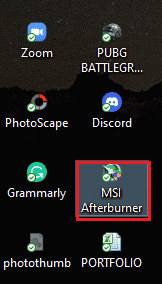
2. اضغط على الإعدادات من تطبيق MSI Afterburner.

3. اضغط على يراقب علامة التبويب ، تمكين درجة حرارة وحدة المعالجة المركزية، ثم انقر فوق نعم.
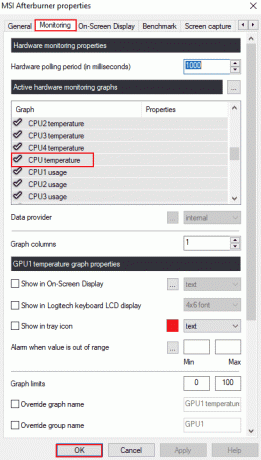
الطريقة 7: اضبط مستوى الكشف على مرتفع
إذا كانت مشكلة عدم قدرة MSI Afterburn على العمل بسبب لعبة معينة ، فإن تعديل الإعدادات القابلة للتنفيذ للعبة يمكن أن يكون مفيدًا. لذا ، جربها باستخدام الخطوات المحددة:
1. اضغط على مفتاح Windows، يكتب خادم إحصائيات RivaTuner، وانقر فوق فتح.
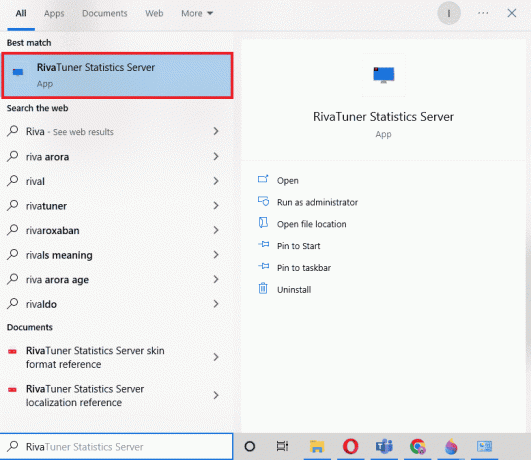
2. انقر فوق زر علامة الجمع في الجزء السفلي الأيسر من النافذة بعد فتح النافذة الرئيسية.
3. انتقل إلى C: \ ملفات البرنامج مسار الموقع لاستعراض الملف التنفيذي للعبة.
4. بعد إضافة ملف لعبة قابلة للتنفيذ للبرنامج. تعيين مستوى الكشف إلى مرتفع.
اقرأ أيضا: إصلاح لوحة تحكم NVIDIA مفقودة في نظام التشغيل Windows 10
الطريقة 8: تعطيل NVIDIA Overlay
كما تمت مناقشته سابقًا ، يمكن أن تتسبب أدوات التراكب المتعددة التي تعمل في الخلفية في عدم عمل MSI Afterburner جنبًا إلى جنب. لذلك ، يمكن أن يكون تعطيلها مفيدًا ويمكنك اتخاذ الخطوات التالية لتنفيذ الطريقة على نظامك:
1. ضرب مفتاح Windows، يكتب تجربة GeForce، وانقر فوق فتح.

2. اضغط على الإعدادات أيقونة.
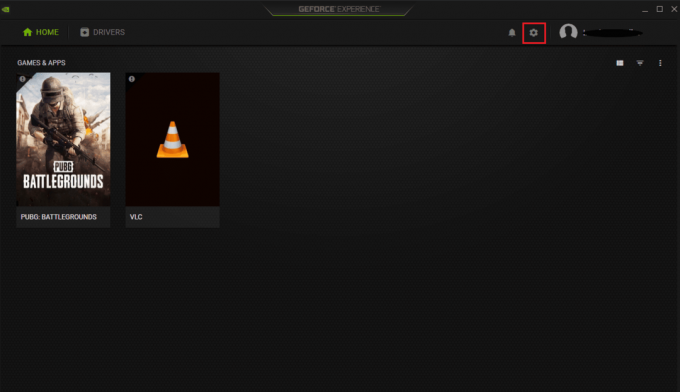
3. ثم انقر فوق عام.
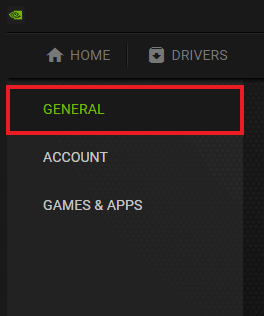
4. تعطيل يسمح لك بالتسجيل والدفق والبث والتقاط لقطات شاشة من طريقة اللعب الخاصة بك.
5. أخيرًا ، انقر فوق يتقدم.
الطريقة 9: تعطيل Steam Overlay
تراكب NVIDIA ليس هو الوحيد الذي يتم تعطيله للتخلص من MSI Afterburner الذي لا يعمل مع Windows 10. تحتاج أيضًا إلى تعطيل Steam Overlay الذي يمكن أن يقطع عمل MSI Afterburner.
1. اضغط على مفتاح Windows، يكتب بخار وانقر فوق فتح.

2. انقر فوق مكتبة.
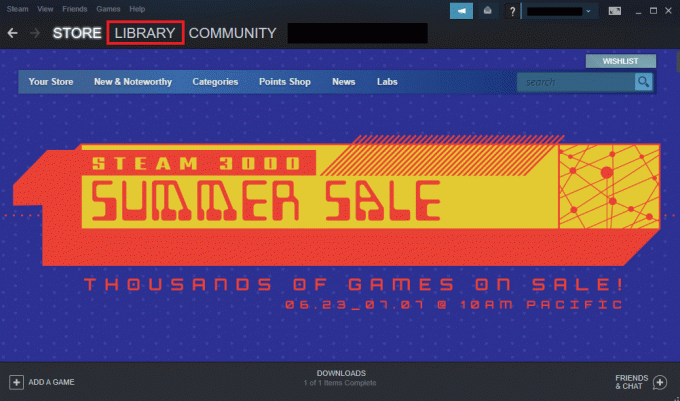
3. انقر بزر الماوس الأيمن فوق ملف لعبه لفتح الخصائص.
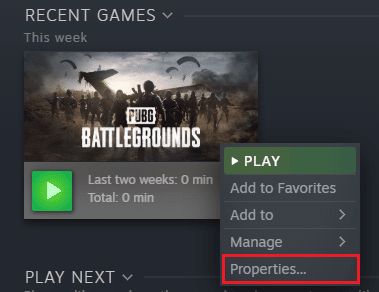
4. في ال جنرال لواء علامة التبويب ، امسح المربع الخاص بـ قم بتمكين Steam Overlay أثناء اللعب.
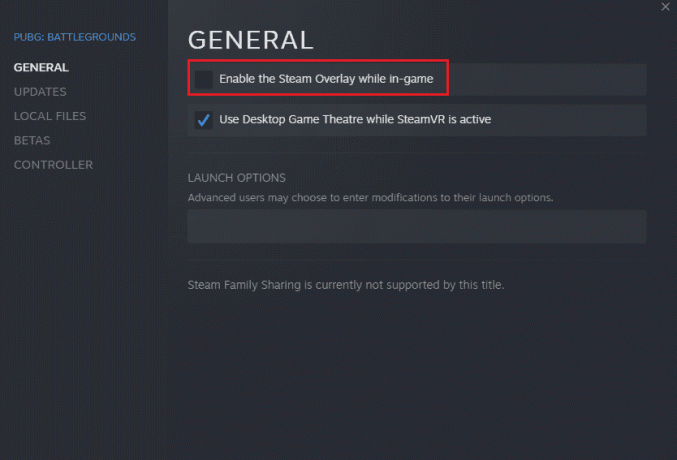
5. الآن بعد أن تم تعطيل Steam overlay ، تحقق من حل مشكلة فشل تثبيت MSI Afterburner.
اقرأ أيضا:إصلاح بطاقة الرسومات لم يتم اكتشافها على نظام التشغيل Windows 10
الطريقة العاشرة: تعطيل بطاقة الرسومات
يساعد تعطيل بطاقة الرسومات الموجودة على اللوحة وتمكين بطاقة رسومات خارجية للقيام بوظائف العرض الخاصة بالنظام في حل مشكلة عدم فتح MSI Afterburner. لفتح إعدادات BIOS ، اقرأ دليلنا على كيفية إدخال BIOS على نظام التشغيل Windows 10 ثم اتبع الخطوات المذكورة لتعطيل بطاقة الرسومات:
1. انتقل إلى ملف متقدم علامة التبويب وحدد تكوين الأجهزة على متن الطائرة.
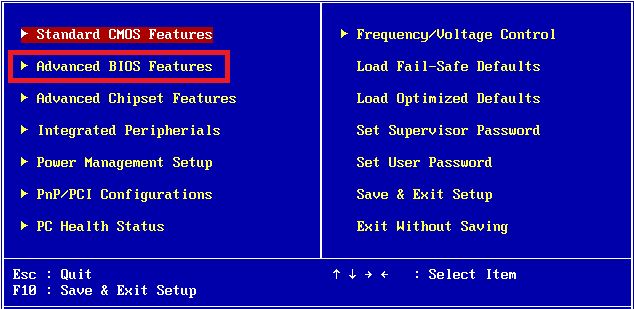
2. الآن ، حدد محول الرسومات الأساسي واضغط على مفتاح الادخال.
3. بعد ذلك ، حدد مخرج وانقر فوق الخروج وحفظ التغييرات.
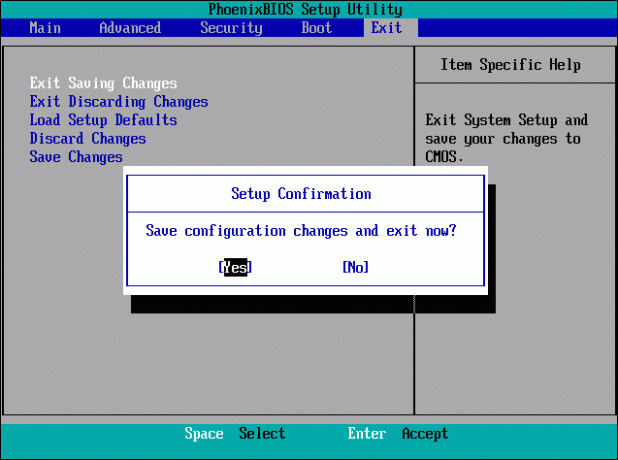
بمجرد إعادة تشغيل نظامك ، تحقق من حل المشكلة.
الطريقة 11: تعطيل إعداد ULPS
في إعدادات AMD crossfire ، يؤدي تعطيل ULPS إلى توفير الجهد الذي يساعد في العمل السلس والمتواصل لـ MSI Afterburner. إليك كيفية تعطيل إعداد ULPS:
1. ضرب نظام التشغيل Windows + R.مفاتيح في نفس الوقت لفتح ملف يجري صندوق المحادثة.
2. يكتب رجديت و اضغط مفتاح الادخال لإطلاق محرر التسجيل.
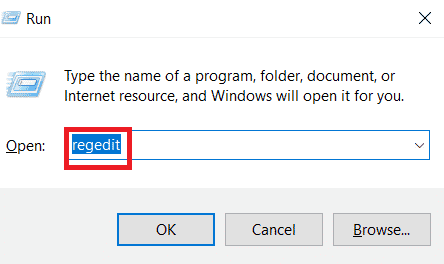
3. اضغط على يحرر علامة التبويب وحدد تجد.
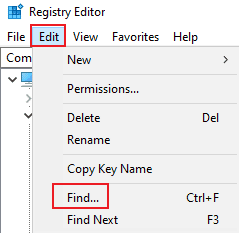
4. يكتب تمكين LLPS في المربع وانقر فوق بحث عن التالي.

5. انقر نقرًا مزدوجًا فوق تمكين LLPS.
6. عيّن القيمة من من 1 إلى 0.
7. الآن ، ابحث عن التالي تمكين LLPS قيمة البطاقات عن طريق الضغط F3.
الطريقة 12: تعديل الأجهزة
هناك طريقة أخرى لحل مشكلة overlocking MSI Afterburner وهي تمكين تعديل الأجهزة ، والذي ثبت أنه فعال في كثير من الحالات. فيما يلي خطوات كيفية السماح للجهاز بإجراء تعديلات:
1. افتح ال MSI Afterburner app عن طريق النقر المزدوج على الاختصار.
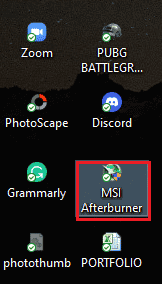
2. هنا ، قرص المعجب الإعدادات.
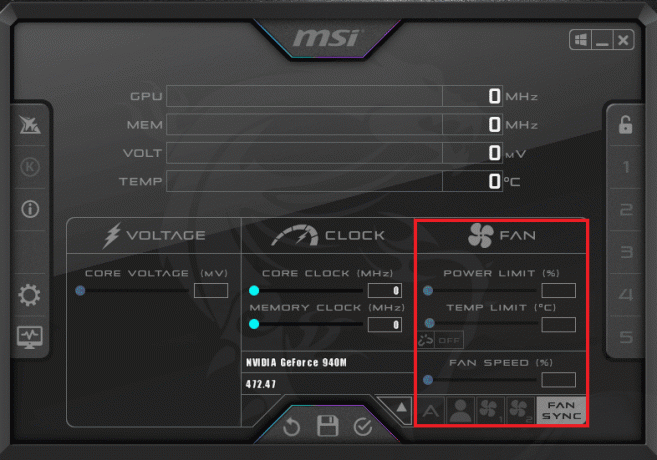
اقرأ أيضا:كيفية تعطيل أو إلغاء تثبيت NVIDIA GeForce Experience
الطريقة 13: إعادة تثبيت تطبيق Afterburn
إذا فشل تثبيت MSI Afterburner على جهازك لسبب ما ، فحاول إعادة تثبيت التطبيق. للقيام بذلك ، احذف ملف MSI Afterburner المثبت مسبقًا ، واتبع الخطوات المذكورة أدناه لنفس الأمر:
1. ضرب مفتاح Windows، يكتب مراقبة لوحة ، وانقر فوق فتح.
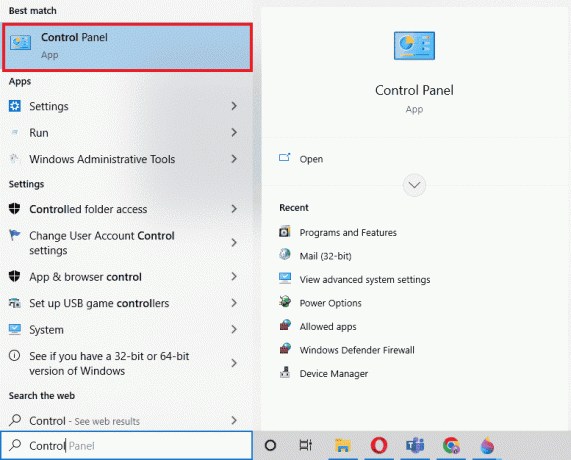
2. تعيين عرض بواسطة> الرموز الكبيرة، ثم انقر فوق برامج و مميزات ضبط.
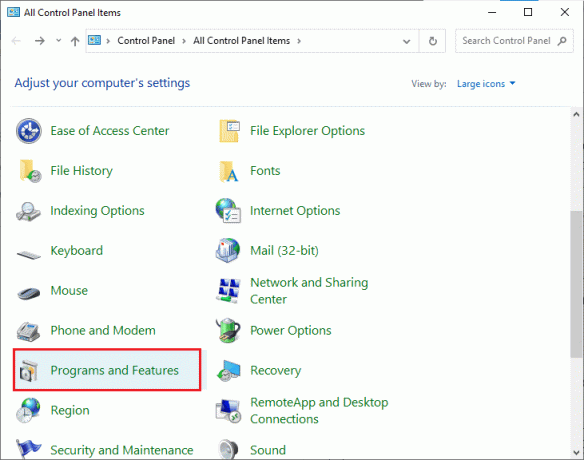
3. انقر بزر الماوس الأيمن فوق ملف تطبيق MSI Afterburner وانقر فوق الغاء التثبيت.

4. ثم، أعد تشغيل الكمبيوتر بعد الضغط على إنهاء عندما يكمل برنامج إلغاء التثبيت العملية.
5. قم بزيارة الموقع الرسمي لـ Afterburner وانقر على تنزيل Afterburner زر.

6. اتبع ال التعليمات التي تظهر على الشاشة لإكمال التثبيت على جهاز الكمبيوتر الخاص بك.
7. أخيرًا ، بعد إعادة تثبيت احتراق على حاسوبك. تحقق مما إذا كان برنامج Afterburner لا يعمل بنظام التشغيل Windows 10 قد تم إصلاحه.
اقرأ أيضا: إصلاح Hearthstone Lagging في Windows 10
الأسئلة المتداولة (FAQs)
س 1. ماذا سيحدث إذا قمت بإلغاء تثبيت MSI Afterburner؟
الجواب. سيؤدي إلغاء تثبيت MSI Afterburner إلى ظهور ملف بطاقة الرسومات على نظامكيعمل على الأسهم. أيضًا ، ستفقد البيانات المخزنة في التطبيق عند إلغاء التثبيت.
س 2. هل تؤثر MSI Afterburner على الأداء بأي شكل من الأشكال؟
الجواب. نعم، تساعد MSI Afterburner في تحسين أداء نظامك عن طريق حل المشكلات المتأخرة ، إن وجدت. كما أنه يحسن الأداء عن طريق overlockingوالتحسين من جهاز الكمبيوتر.
س 3. هل يمكن لـ MSI Afterburner إظهار درجة حرارة وحدة المعالجة المركزية؟
الجواب. نعم، يمكن لـ MSI Afterburner مراقبة درجة حرارة وحدة المعالجة المركزية من خلال توفير بيانات دقيقة. كما أنه يساعد في مراقبة التغيرات الأخرى في درجة الحرارة في نظامك أيضًا.
س 4. هل تعمل MSI مع كل علامة تجارية لبطاقات الجرافيكس؟
الجواب. نعم، تعمل MSI Afterburner مع كل بطاقة رسومات على نظامك. إنه مجاني ويعمل مع جميع العلامات التجارية.
س 5. لماذا لا يمكنني رفع تردد التشغيل في MSI Afterburner؟
الجواب. إذا كنت تواجه أي مشكلة مع عدم عمل MSI Afterburner overclocking ، فقد يكون ذلك بسبب بطاقة رسومات ممكّنة على متن الطائرة، حاول تعطيله لحل المشكلة.
مُستَحسَن:
- كيفية تثبيت Fallout 3 Mods على نظام التشغيل Windows 10
- كيفية إلغاء Xbox Game Pass على جهاز الكمبيوتر
- إصلاح عدم فتح Nexus Mod Manager على نظام التشغيل Windows 10
- 7 طرق لإصلاح عدم فتح تطبيق MSI Gaming
يعد MSI Afterburner تطبيقًا رائعًا لتحقيق أعلى أداء للنظام ولمراقبة خدمات التشغيل. ولكن في بعض الأحيان قد يعمل التطبيق ويتوقف عن العمل. نأمل أن يساعد دليلنا في حل هذه المشكلة وأن تكون قادرًا على حلها MSI Afterburner لا يعمل على نظام التشغيل Windows 10. أخبرنا بأي طريقة من هذه الطرق الـ 14 كانت الأكثر فائدة لك. إذا كان لديك أي استفسارات أو اقتراحات أخرى لتقديمها ، فالرجاء تركها أدناه في قسم التعليقات.